Bruker du Windows 10 ? Får feilmeldingen «WiFi har ikke en gyldig IP-konfigurasjon» . Det er et vanlig problem som oppleves av de fleste Windows-brukere. Denne feilen kan også oppstå hvis du bruker en Ethernet-tilkobling på PC-en. Men ikke bekymre deg, siden feilen kan fikses enkelt.
Feilen sier at problemet er datamaskinens TCP/IP-stabel. Windows-brukere kan få denne feilen under feilsøking. Uheldigvis gir feilsøking bare problemer, men løser dem ikke. Brukeren må løse problemet manuelt.
Årsaken til å få feilen kan være hvilken som helst. Det kan være en feil i nettverket, nettverksinnstillingene kan være feil, maskinvareproblemer, nettverksproblemer fra operatøren og mange andre årsaker. Men som vi fortalte deg, kan feilen enkelt fikses.
Det er noen få metoder for å fikse problemet, som vi vil gi her i denne artikkelen. Avinstallere den trådløse nettverksadapteren, tilbakestille TCP/IP, fornye IP-adressen , manuelt angi IP-adressen din eller bruke andre metoder.
Her vil denne artikkelen gi metodene for å fikse feilen. Sjekk ut løsningene og løs feilen i Windows PC.
Rett opp feilen «WiFi har ikke en gyldig IP-konfigurasjon».
Sjekk ut de beste måtene å fikse WiFi har ikke en gyldig IP-konfigurasjonsfeil . Vi har gitt en trinn-for-trinn-guide på alle måter.
1. Tilbakestill TCP/IP
Rett opp feilen ved å tilbakestille TCP/IP fra ledeteksten. Sjekk ut trinnene nedenfor:
- Trykk Windows-tast + X og velg Ledetekst (Admin) fra menyen.
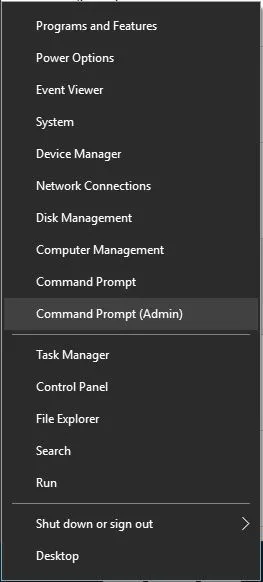
- Når den er åpen, skriv inn følgende linjer:
- netsh winsock tilbakestilling
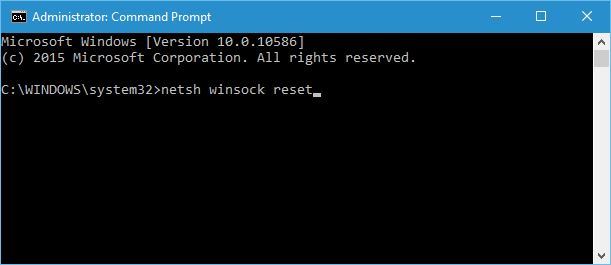
- netsh int ip tilbakestilling
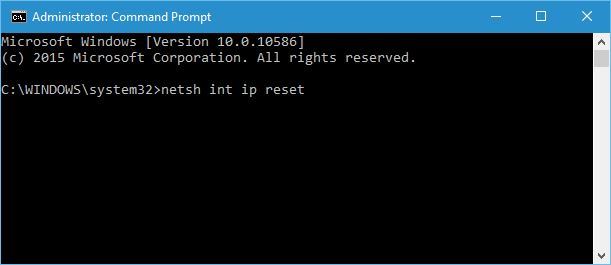
- netsh winsock tilbakestilling
- Lukk ledeteksten og start PC-en på nytt.
De fleste av brukerne sa at dette kunne løse problemene med IP-konfigurasjonsproblemet. Hvis de gitte kommandoene ikke fungerer, prøv disse kommandoene:
-
ipconfig/release -
ipconfig/flushdns -
ipconfig/renew
2. Endre trådløs SSID og passord
Få tilgang til modemet og endre den trådløse SSIDen og passordet for å fikse feilen. Følg trinnene for å endre SSID og passord.
- Først kobler du PC-en til modemet ved hjelp av en Ethernet-kabel.
- Gå til modemets admin-side og logg på den.
- Endre trådløs SSID og passord.
- Hvis ikke, kan du sjekke modemets håndbok for mer informasjon.
3. Angi IP-adressen din manuelt
Trinn for å angi IP-adressen din manuelt:
- Trykk Windows-tast + X og velg Nettverkstilkoblinger
- Høyreklikk nå på det trådløse nettverket og velg Egenskaper fra menyen.
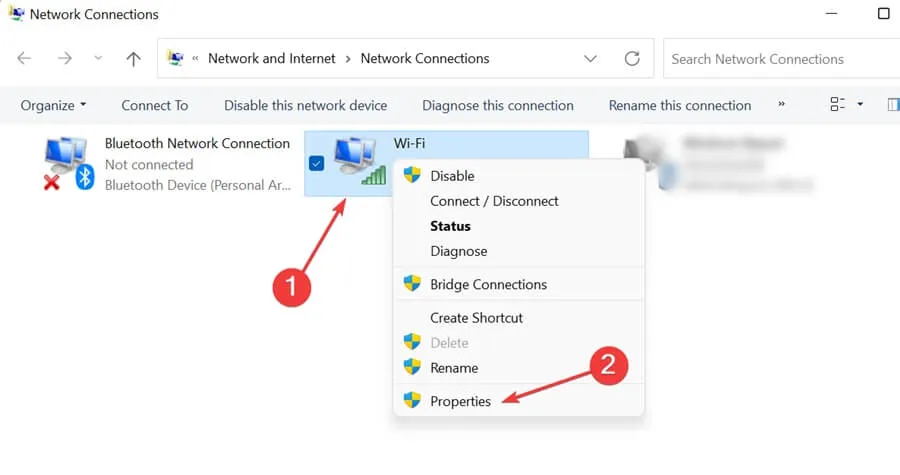
- Velg Internet Protocol Version 4 (TCP/IPv4) og klikk på Egenskaper.
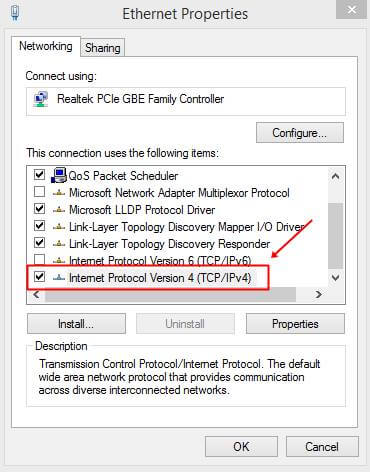
- Fra Egenskaper-vinduet velger du alternativet Bruk følgende IP-adresse og Bruk følgende DNS-serveradresser og skriv inn IP-adressen, nettverksmaske og standardgateway.
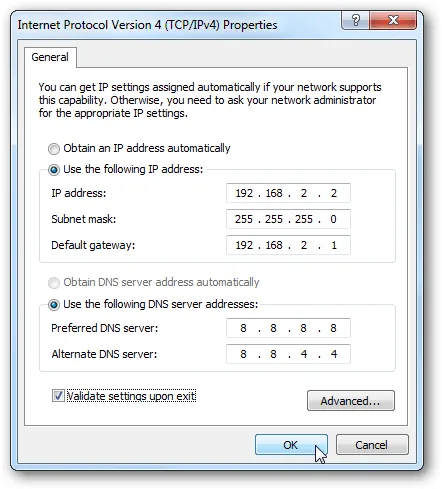
- Når du er ferdig, klikker du på OK- knappen.
4. Utfør en ren oppstart
Du kan også fikse feilen ved å utføre en ren oppstart. Med dette kan du deaktivere alle tredjepartsapper og -tjenester som forårsaker problemer med den trådløse tilkoblingen. Utfør en ren oppstart ved å følge trinnene:
- Trykk Windows-tast + R og skriv inn msconfig Og trykk enter.
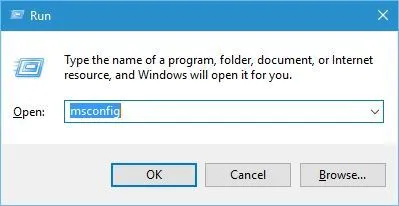
- Når Windows-konfigurasjonen åpnes, velg Selektiv oppstart og fjern merket for Last oppstartselementer .
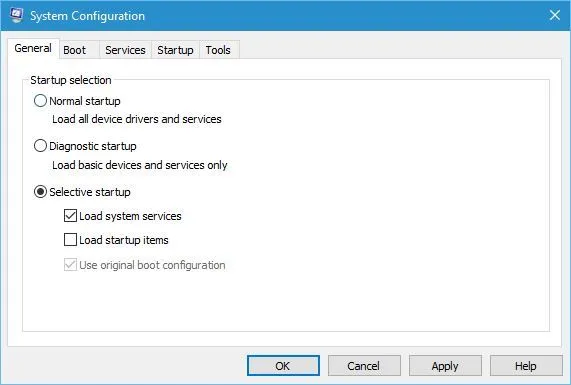
- Gå nå til fanen tjenester og sjekk Skjul alle Microsoft-tjenester.
- Klikk på Deaktiver alle- knappen.
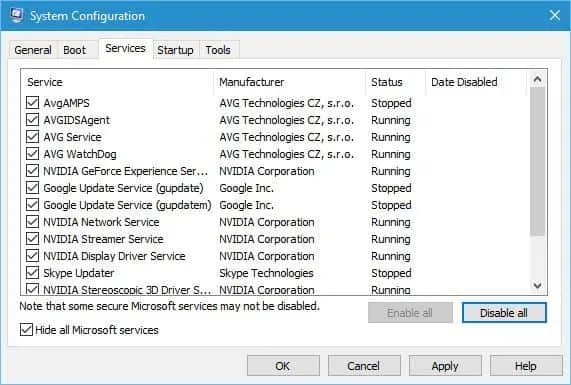
- Åpne fanen Oppstart og klikk på Åpne Oppgavebehandling.
- Det vil være en liste over oppstartsapper.
- Høyreklikk på hver app og velg Deaktiver.
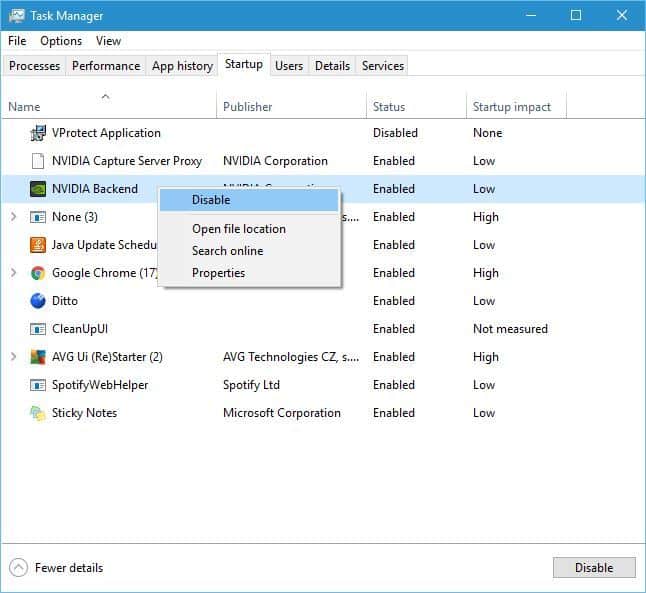
- Når du har deaktivert alle oppstartsapper, lukker du Task Manager og klikker på Bruk og deretter OK.
- Start datamaskinen på nytt.
Til slutt, Dette er de beste og enkleste måtene å fikse Wi-Fi har ikke en gyldig IP-konfigurasjonsfeil i Windows 10. Start datamaskinen på nytt og sjekk om problemet er løst eller ikke. Hvis feilen ikke er løst, kan du velge en annen metode fra den gitte listen over metoder.
Legg att eit svar